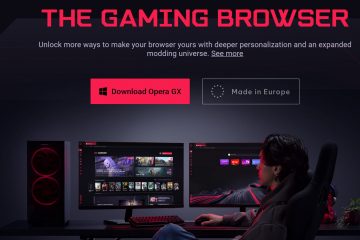Các công ty thu thập dữ liệu chẩn đoán để cải thiện sản phẩm của họ và mở rộng trải nghiệm của khách hàng. Microsoft cũng không khác. Windows Telemetry là một công cụ được thiết kế để thu thập thông tin về việc sử dụng hệ thống Windows, nhưng nó chỉ thu thập dữ liệu có liên quan?
Windows Telemetry là gì?
Windows Telemetry đã được giới thiệu trong Windows 10 và có mặt trong phiên bản mới hơn của hệ thống-Windows 11. Nó thay thế công cụ Báo cáo Lỗi cũ của Windows, công cụ này đã thông báo cho Microsoft khi hệ thống gặp sự cố.
Windows Telemetry là một tính năng được bật theo mặc định khi bản sao mới của hệ thống được cài đặt trên máy tính. Nhưng chính xác thì nó làm gì? Nó giám sát cài đặt của bạn và thu thập dữ liệu quan trọng để cải thiện hơn nữa trải nghiệm người dùng của bạn.
Thông tin do Telemetry thu thập được gửi tới Microsoft và sau đó được sử dụng để cải thiện Windows, về lý thuyết thì có vẻ tốt. Tuy nhiên, nhiều người dùng lo ngại về lượng dữ liệu dường như không đáng kể được tính năng này thu thập. Điều này là do Windows Telemetry cũng có thể giám sát các ứng dụng của bạn, các trang web đã truy cập và hơn thế nữa .
Điều này có vẻ hơi không cần thiết trong bối cảnh nâng cao sản phẩm. Không có gì ngạc nhiên khi mọi người quan tâm-đặc biệt là bây giờ quyền riêng tư trực tuyến là một chủ đề thường xuyên được thảo luận. Bạn có thể sử dụng trình duyệt ẩn danh hoặc cài đặt trình chặn trình theo dõi , nhưng chúng không thể bảo vệ hoàn toàn quyền riêng tư của bạn khi toàn bộ hệ điều hành của bạn gửi dữ liệu cá nhân của bạn tới Microsoft.
Windows Telemetry-ưu và nhược điểm
Tính năng thu thập dữ liệu của Windows có ưu và nhược điểm-như tất cả mọi thứ. Chúng là gì?
Ưu điểm:
Tính năng này cho phép Microsoft cải tiến các sản phẩm của mình. Dữ liệu thu thập được dùng để tăng cường bảo mật Windows bằng cách khắc phục các sự cố và sơ hở. nó giảm thiểu dữ liệu thu thập được bằng cách thu thập một số thông tin tùy chọn chỉ từ một tỷ lệ nhỏ các thiết bị mẫu.
Nhược điểm:
Dữ liệu thu thập không được ẩn danh. Một số người xem Window Telemetry như một công cụ gián điệp.
Bạn có thể tắt tính năng Đo từ xa của Windows không?
Tính năng Đo từ xa của Windows có các cài đặt nhóm dữ liệu đã thu thập thành các danh mục:
Cơ bản (bắt buộc) -thông tin quan trọng về thiết bị và cài đặt của nó. Đầy đủ (tùy chọn) -dữ liệu về thiết bị và cài đặt, ứng dụng được sử dụng, trang web đã truy cập và mức sử dụng bộ nhớ. Nó có thể bao gồm các đoạn tệp được mở tại thời điểm xảy ra sự cố.
Lượng dữ liệu mà Microsoft thu thập khiến nhiều người khó chịu, nhưng điều đáng lo ngại hơn là tính năng này chỉ có thể dễ dàng tắt trong một số trường hợp nhất định. Người dùng có phiên bản Windows Enterprise, Education hoặc Professional có thể tắt tính năng thu thập dữ liệu, nhưng trên phiên bản Home, họ chỉ có thể giới hạn nó ở cài đặt Bắt buộc.
Điều này có nghĩa là bạn không thể tắt tính năng Đo từ xa của Windows trong Windows Home? Không chính xác. Bạn có thể làm điều đó, nhưng nó yêu cầu một số kiến thức kỹ thuật . Bạn sẽ phải cài đặt phần mềm của bên thứ ba trên máy tính của mình, chạy tập lệnh hoặc thực hiện nhiều cài đặt theo cách thủ công. May mắn thay, những người dùng hiểu biết về Windows đã đưa ra các hướng dẫn hữu ích cho những người khác.
Bạn cũng có thể đặt lượng dữ liệu thu thập thành Bắt buộc bằng cách đi tới Cài đặt> Quyền riêng tư> Chẩn đoán và phản hồi. Windows sẽ vẫn gửi một số thông tin, nhưng chỉ những thông tin có liên quan.
Bạn có thể làm gì để cải thiện quyền riêng tư của mình?
Về mặt kỹ thuật, bạn có thể tắt Windows Telemetry hoặc ít nhất là giảm dữ liệu. gửi gần như bằng không, ngay cả khi nó mất một chút thời gian và nỗ lực. Nhưng bạn có nên làm điều đó không? Câu trả lời phụ thuộc vào bạn-bạn có muốn Microsoft thu thập dữ liệu của bạn không? Xin lưu ý rằng nếu bạn chọn tùy chọn Bắt buộc, Windows sẽ không gửi dữ liệu không hoàn toàn liên quan đến hiệu suất thiết bị của bạn.
Có những cách khác, dễ dàng hơn để cải thiện quyền riêng tư của bạn. Ví dụ: sử dụng trình duyệt web cập nhật có cài đặt trình chặn quảng cáo vô hiệu hóa một số quảng cáo độc hại và cửa sổ bật lên có thể theo dõi bạn. Kết nối với Internet thông qua VPN cũng là một cách tuyệt vời để duy trì quyền riêng tư và bảo mật của bạn-nó che địa chỉ IP của bạn trong khi mã hóa mạnh mẽ dữ liệu của bạn .

Peter là một Kỹ sư điện có sở thích chính là mày mò may tinh cua anh ay. Anh ấy đam mê Nền tảng Windows 10 và thích viết các mẹo và hướng dẫn về nó.